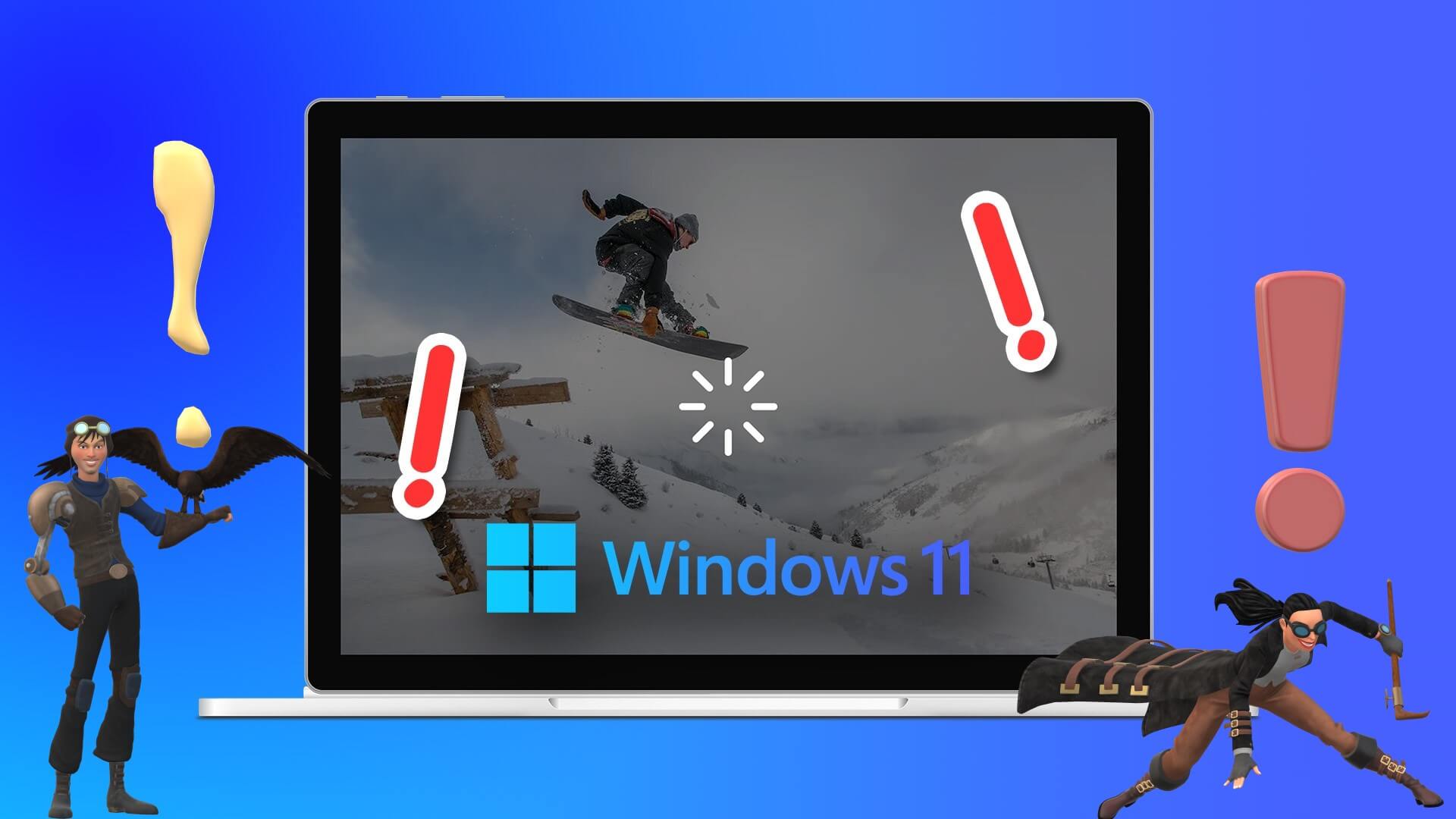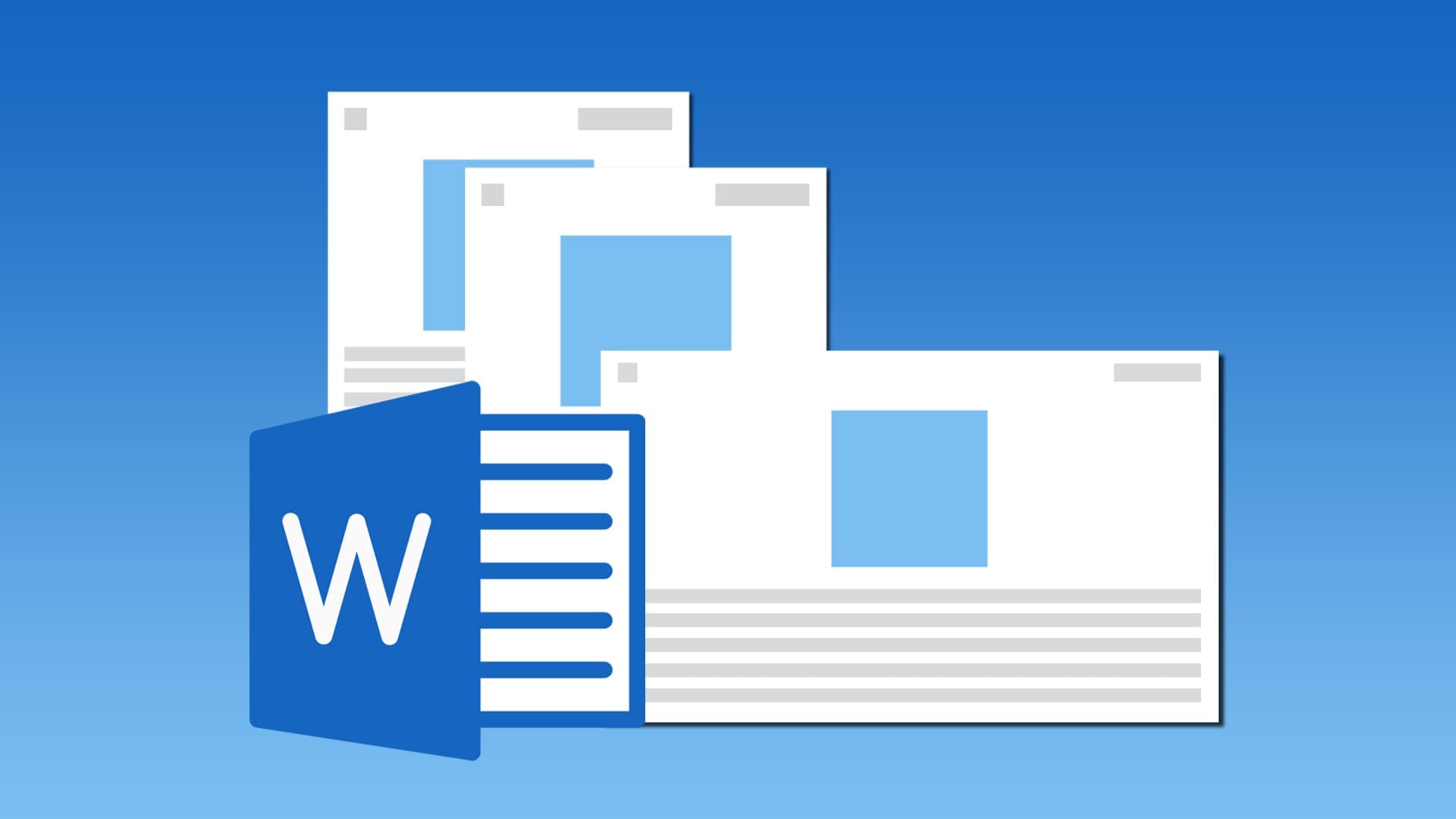Det er flere grunner til at du må velge flere filer i Windows 10 Filutforsker. Det kan være fordi du vil flytte filene til en ny plassering, eller du vil kanskje slette alle filene. Uansett kan du velge flere filer på forskjellige måter på Windows, her er de 4 beste måtene å velge flere filer i Windows 10 Filutforsker.

Det er forskjellige måter å velge flere filer på i filutforsker. Hvis du for eksempel raskt vil velge, kopiere og lime inn filer, Bruk Windows-snarveier Det kan spare deg for mye tid. I dette innlegget viser vi raske og enkle måter å velge flere filer på.
1. Bruk den globale snarveien
CTRL + A er en universell Windows-snarvei for å velge alt i et vindu. Når alle elementer på en side eller et vindu er valgt, kommer denne snarveien godt med. Snarveien fungerer på samme måte når alle filene i en mappe er valgt. Her er hva du må gjøre:
Trinn 1: Start File Explorer.
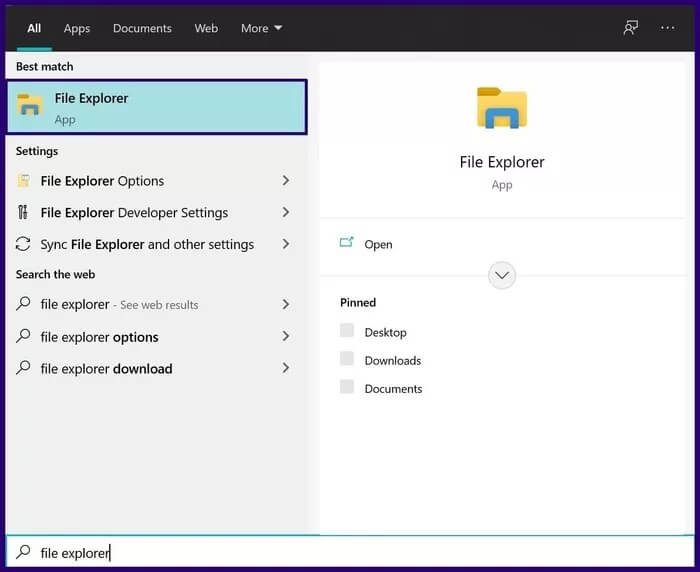
Trinn 2: Åpne filmappen som inneholder filene som skal velges.
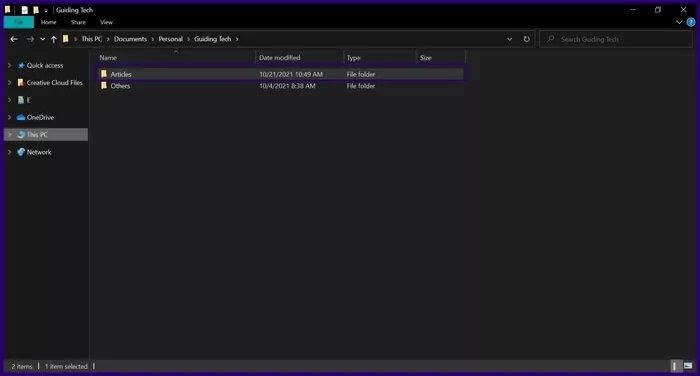
Steg 3: Hold nede CTRL + A på tastaturet samtidig. Denne handlingen vil fremheve alle elementene i det gjeldende vinduet.
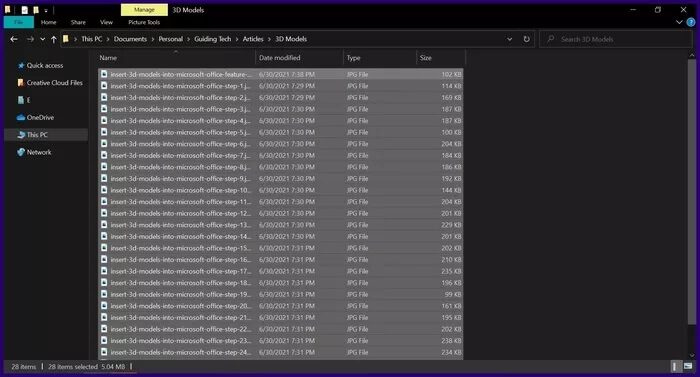
Etter å ha valgt alle elementene kan du kopiere, flytte eller slette dem avhengig av hva du ønsker å oppnå.
2. Dra venstre museknapp
En annen måte å velge flere filer i File Explorer er å dra venstre museknapp over filene. Slik bruker du denne metoden:
Trinn 1: Start File Explorer.
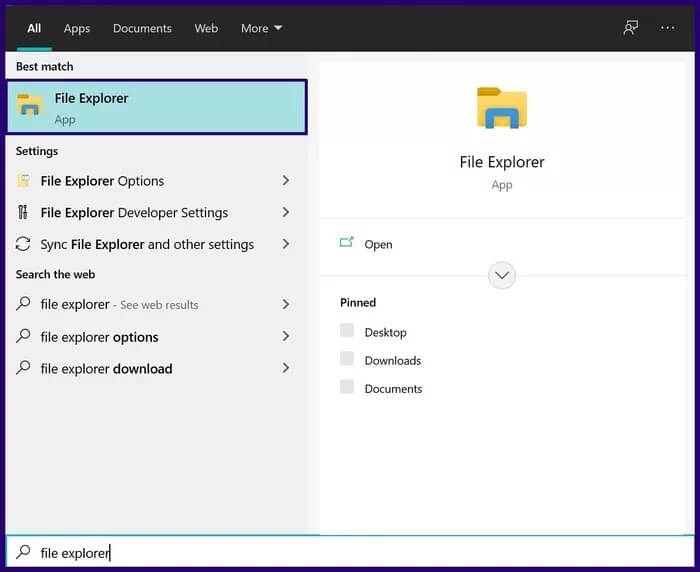
Trinn 2: Åpne filmappen som inneholder filene som skal velges.
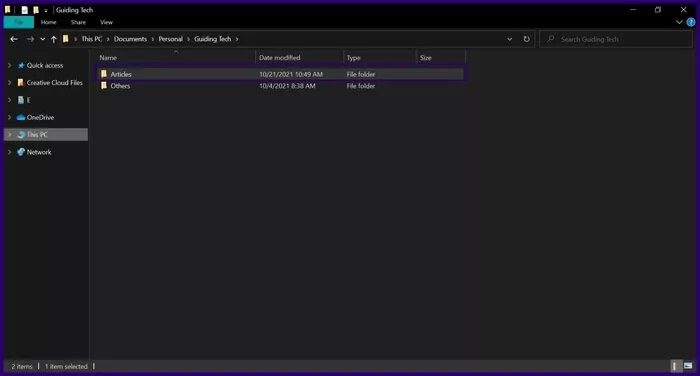
Steg 3: Velg en tom plass ved siden av filene og hold nede venstre museknapp for å lage en blå klikk-og-dra-boks.
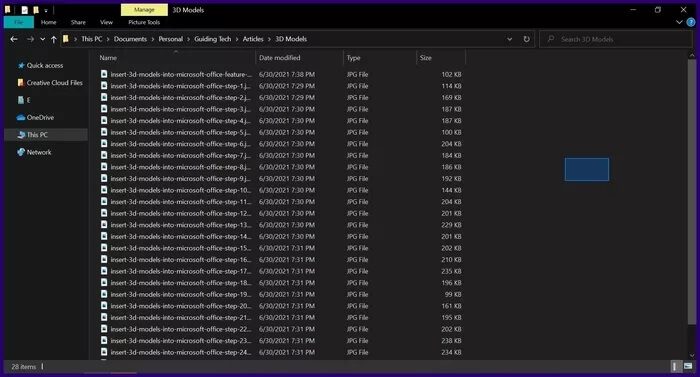
Trinn 4: Dra markøren over de ønskede filene.
Legge merke til: Å dra mens du holder nede venstre museknapp metoden er bedre for å velge flere filer som vises sammen i en liste.
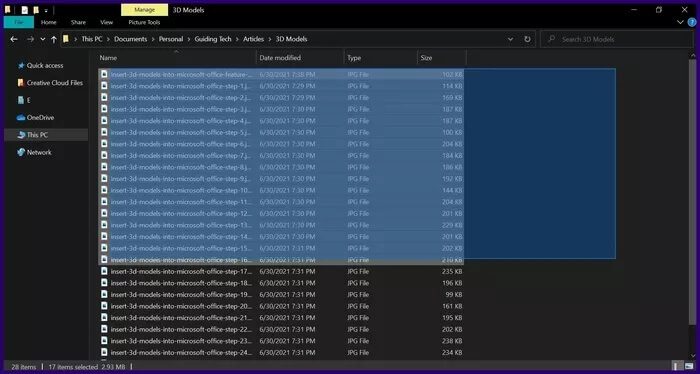
Hvis du trenger å fjerne markeringen av noen filer fra utvalget helt, er dette hva du bør gjøre:
Trinn 1: Hold nede CTRL-knappen på tastaturet.
Trinn 2: Klikk på elementene du vil velge bort. Sørg for å holde nede CTRL-knappen til du er ferdig med å velge bort elementene du ønsker.
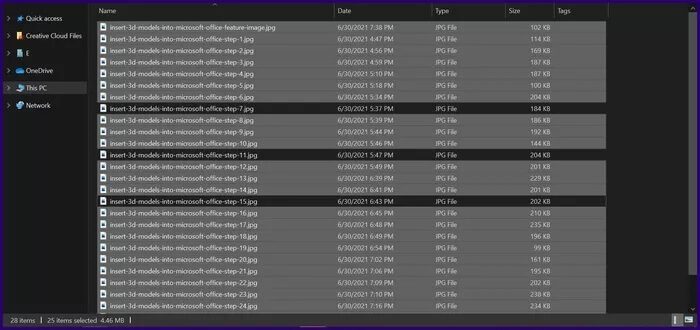
3. Bruk bryteren og venstre mus
Skift- og venstre musetastene på tastaturet kommer godt med når du skal velge påfølgende elementer. Her er hva du må gjøre:
Trinn 1: Start File Explorer.
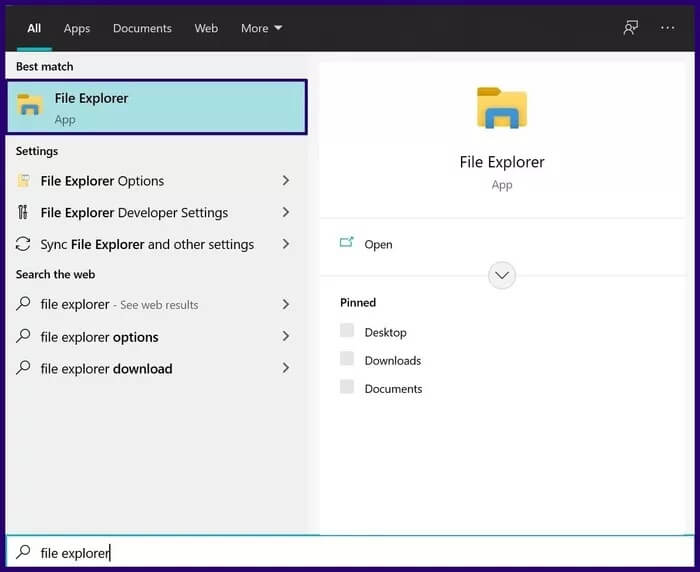
Trinn 2: Åpne filmappen som inneholder filene som skal velges.
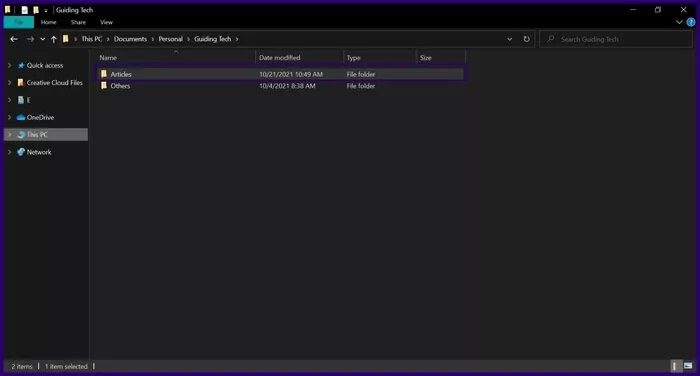
Steg 3: Velg en av filene du trenger ved å klikke på den.
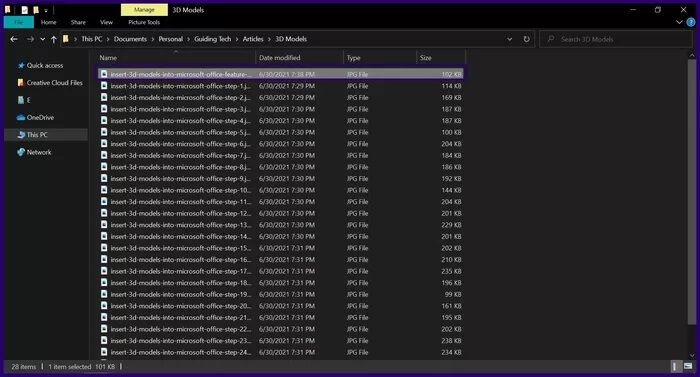
Trinn 4: Trykk og hold nede Shift-tasten på tastaturet.
Trinn 5: Flytt musepekeren til det siste elementet i strengen du vil velge.
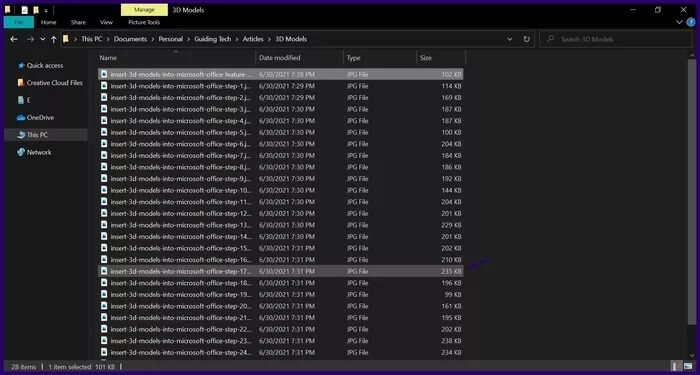
Steg 6: Klikk på venstre museknapp.
Ved å følge trinnene ovenfor, vil alle elementer innenfor det angitte området bli valgt. Hvis du vil fjerne markeringen av noen av elementene i utvalget, holder du ganske enkelt nede CTRL-tasten på tastaturet og plasserer markøren på elementet for å oppheve valget.
Bruk filutforskerlinjen
File Explorer har et bånd som gir deg tilgang til mange verktøy for å utføre en rekke operasjoner. Noen av operasjonene inkluderer å endre elementer, flytte elementer, kopiere elementer og velge elementer. Slik gjør du det:
Trinn 1: Start File Explorer.
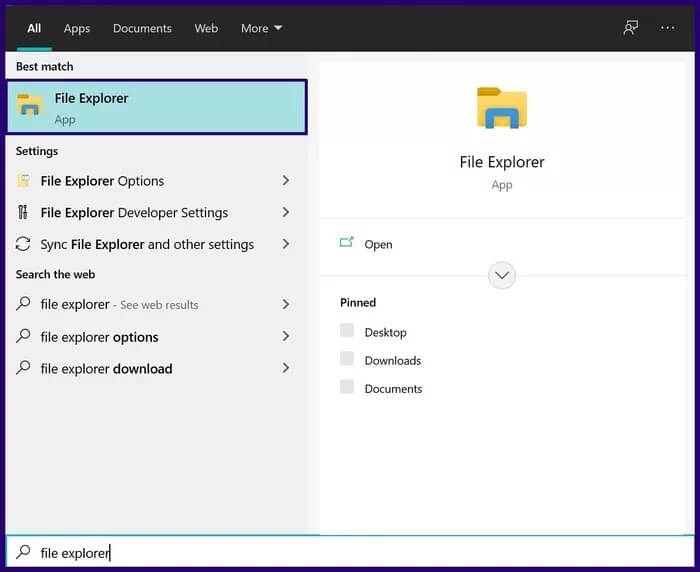
Trinn 2: Åpne filmappen som inneholder filene som skal velges.
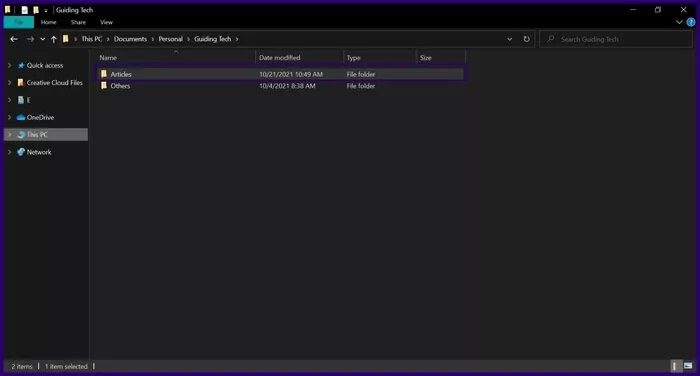
Steg 3: Klikk på Hjem på filutforskerlinjen.
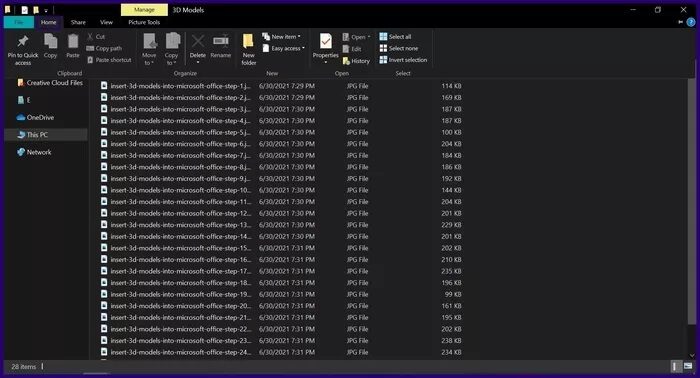
Trinn 4: Under Velg gruppe kan du enten klikke på Velg alle for å velge alle elementene i det vinduet eller klikke Inverter utvalg for å invertere utvalget av elementer.
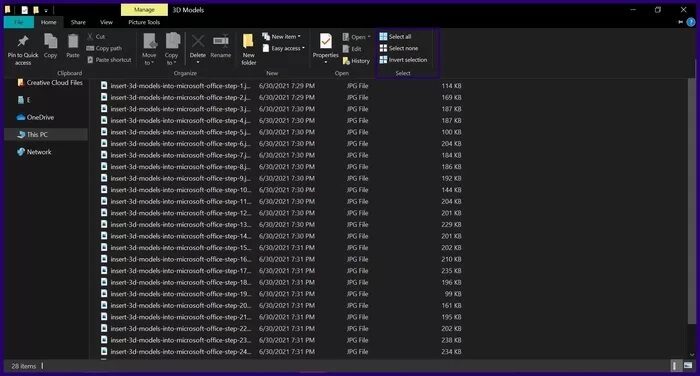
Legge merke til: Omvendt valg er nyttig når du trenger å velge alle unntatt ett av elementene i et vindu.
Reparer Windows-filutforsker som ikke svarer
Metodene ovenfor fungerer ikke bare for å velge flere filer, men de kan også brukes til å velge flere mapper eller en gruppe filer og mapper. På denne måten kan du raskt klippe eller kopiere filer for å flytte dem alle samtidig. Hvis du jobber med et stort volum av filer og mapper, kan File Explorer til tider slutte å reagere. Sjekk ut vår guide For å fikse filutforsker som ikke svarer på Windows 10.